對於擁有 DVD 收藏的人來說,在 DVD 上觀看電影仍然是享受高品質內容的可靠選擇。但是,必須使用正確的方法將 DVD 播放器連接到電視。 HDMI 是最受歡迎的連接選項,因為它透過單一電纜傳輸視訊和音訊。這篇文章將教你如何 使用 HDMI 將 DVD 播放器連接到電視。了解正確的方法可以幫助您避免播放問題。這樣,您就可以不受干擾地欣賞您的收藏。

- 第 1 部分。使用 HDMI 連接 DVD 播放器和電視前的準備
- 第 2 部分:透過 HDMI 將 DVD 播放器連接到電視
- 第 3 部分。故障排除
- 第 4 部分。額外好處:將 DVD 數位化以便在電視上播放
第1部分。 使用 HDMI 連接 DVD 播放器和電視前的準備
在將 DVD 播放器連接到具有 HDMI 的電視之前,必須做好一切準備以避免連線問題。以下是建立連線之前應採取的重要步驟:
• 檢查設備相容性: 確保 DVD 播放器和電視都支援 HDMI 連線。
• 收集必要的設備: HDMI 電纜的長度應適合連接兩個設備。
• 正確放置設備: 將 DVD 播放器放置在靠近電視的穩定表面上,以防止過熱。
• 連接前請關閉兩個設備的電源: 關閉 DVD 播放器和電視並拔掉插頭,以免造成電力損壞。
第2部分。 使用 HDMI 將 DVD 播放器連接到電視
在更大的螢幕上觀看 DVD 收藏是享受高品質電影的絕佳方式。它使用 HDMI 透過單一電纜傳輸 DVD 內容,從而無需多個連接。與舊的連接類型(複合電纜或分量電纜)相比,此方法可提供更好的影像品質。如果 DVD 播放器和電視有 HDMI 端口,則建立連接只需幾分鐘。
以下是使用 HDMI 將 DVD 播放器連接到電視的方法:
步驟1。將 HDMI 的一端插入 DVD 播放器上的 OUT 連接埠。然後,將另一端插入電視上的 IN 連接埠。插入DVD播放器和電視的電源線,開啟電源,並確保播放器處於播放模式。

第2步。按下電視遙控器上的輸入/來源按鈕,然後選擇 HDMI 1 或 HDMI 2。取出光碟,使用遙控器開啟 DVD 托盤,然後放入 DVD。完成後,關閉托盤並等待光碟加載。您應該會在電視螢幕上看到正在播放的 DVD 內容。
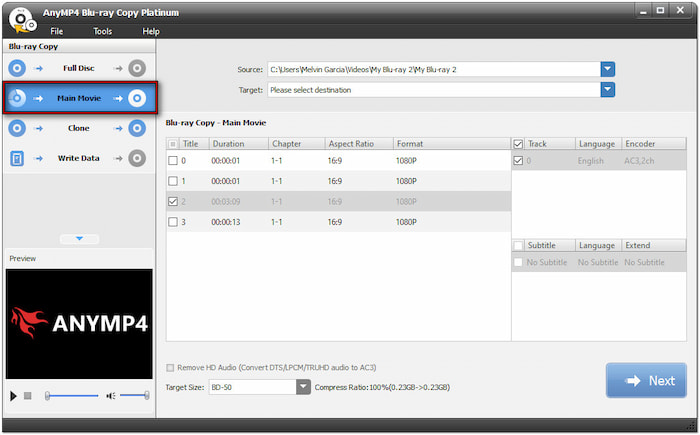
這就是如何使用 HDMI 連接線將 DVD 播放器連接到電視! HDMI 線纜無需多條線即可提供最佳的視訊和音訊品質。同時,如果你使用 內建 DVD 播放器的智慧型電視 ,就沒必要使用這樣的電線了。
第 3 部分。 故障排除
1.電視無訊號

有時,連接 DVD 播放器後,電視螢幕會顯示「無訊號」訊息。這是由於 HDMI 電纜鬆動或電視輸入選擇不正確所造成的。檢查 HDMI 電纜是否已牢固插入 DVD 播放器和電視。使用電視遙控器切換輸入來源。如果問題仍然存在,請使用不同的 HDMI 來排除任何硬體缺陷。
2. 影像品質差

不正確的視訊設定和低品質的電纜可能會導致影像模糊、扭曲或品質差。如果 DVD 播放器的解析度與電視的解析度不匹配,影像可能會顯得不清楚。導航至 DVD 播放器的設定選單並調整輸出解析度以符合電視的顯示。如果您使用複合電纜或分量電纜,請考慮切換到 HDMI 電纜。 HDMI 電纜透過數位訊號傳輸提供更好的影像品質。
3. DVD播放器無音訊

您的 DVD 是否有視訊但沒有聲音?此問題可能來自靜音音量設定或錯誤配置的輸出設定。提高電視和 DVD 播放器的音量並確保靜音功能未關閉。然後,導航至 DVD 播放器的音訊設定並變更音訊輸出格式以確保與電視揚聲器相容。
第 4 部分。 額外好處:將 DVD 數位化以便在電視上播放
播放 DVD 涉及很多過程。您必須先設定 DVD 播放器並將其連接到具有 HDMI 的電視,然後才能開始播放。但是,透過數位化,您只需單擊即可立即存取內容。但怎麼做呢?透過 藍光大師免費 DVD 開膛手 ,您可以提取 DVD 內容並將其轉換為數位格式。
Blu-ray Master Free DVD Ripper 是一款用於將 DVD 轉換為數位格式的桌面軟體。它可以將 DVD 翻錄為 200 多種與電視相容的格式。它提供設定檔設定的自訂,以提高 DVD 的質量,實現高品質的翻錄。您可以輕鬆設定輸出目錄以在轉換後存取翻錄的 DVD。
以下是將 DVD 數位化以便在電視上播放的方法:
步驟1。從官方網站取得 Blu-ray Master Free DVD Ripper 或點擊下面的免費下載。安裝 DVD 翻錄軟體並等待安裝程序完成。完成後,將 DVD 插入光碟機並開啟軟體。
免費下載
對於 Windows
安全下載
免費下載
對於 macOS
安全下載
第2步。點選 載入光碟 從光碟機匯入插入的 DVD。除了 DVD,您還可以載入 VIDEO_TS 資料夾或 IFO 檔案。點擊下拉式選單即可存取「載入 DVD 資料夾」和「載入 IFO 檔案」按鈕。在彈出視窗中,選擇您的載入模式。

DVD 導航器模式: 此預設模式讀取整個 DVD 結構。它確保正確解密 DVD,以避免常見的複製保護問題。
DVD解析器模式: 建議使用此模式來繞過損壞或損毀的 DVD。當軟體無法使用 DVD 導航模式檢測主電影時,它可以提供幫助。
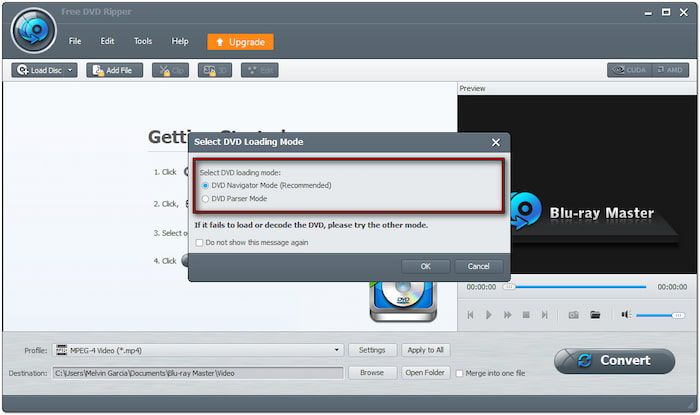
步驟 3.偵測到 DVD 後,按一下「設定檔」欄位並選擇「常規影片」類別。選擇 MPEG-4 影片 (*.mp4) 與標準電視和智慧電視相容。或者,選擇 MKV 影片格式 (*.mkv) 以獲得高品質的輸出。

如果需要,請按一下「設定檔」欄位旁的「設定」按鈕來自訂設定檔設定。您可以自訂編碼器、幀速率、解析度、位元率、寬高比、頻道等設定。
步驟4。移至目標欄位並按一下瀏覽以指定目標路徑。設定輸出目錄後,按一下 轉變 將 DVD 數位化。 Blu-ray Master Free DVD Ripper 將提取內容並準備 DVD 進行數位化。

重要的提示: 轉換後,將翻錄的 DVD 儲存在 USB 隨身碟或硬碟上。在U盤根目錄下建立一個資料夾並命名。將翻錄的 DVD 複製並貼上到已建立的資料夾中。然後,將U盤插入電視即可播放。
Blu-ray Master Free DVD Ripper 是 最好的免費 DVD 翻錄器 用於將 DVD 數位化。它提供了一種方便的解決方案,無需將 DVD 播放器連接到具有 HDMI 的電視即可播放您的收藏。除了翻錄之外,它還具有內建編輯器,可在轉換之前自訂 DVD 內容。它擁有修剪器、裁剪器、聲音增強器等必備工具。
包起來
知道如何 使用 HDMI 將 DVD 播放器連接到電視 正確使用是享受高品質視訊和清晰聲音的電影的重要步驟。透過本文概述的簡單步驟,您可以確保設備之間的連接無故障。如果您想在電視上觀看電影而不需要 DVD 播放器,請使用 Blu-ray Master Free DVD Ripper。該軟體可讓您將 DVD 數位化為可在任何電視上播放的 200 多種格式。立即取得 Blu-ray Master 並將 DVD 轉換為數位格式,以便更輕鬆地播放和長期儲存。
藍光大師的更多內容
播放 DVD 電影


